Сохранение в файл
См. также Общую схему работы с текстом документа
Операция сохранения в файл позволяет сохранить текст всего документа, фрагмент или несколько фрагментов текста документа.
Форматы файлов могут быть следующими: *.rtf и *.txt (MS-WORD, UNICODE).
Данная операция может быть осуществлена с помощью:
Кнопки пиктографического меню
Пункта "Файл/Сохранить как..." главного меню Пункта "Сохранить как..." контекстного меню (вызывается щелчком по тексту правой клавишей мыши) Комбинации клавиш Ctrl+S, либо клавишей F2
После того как вы определили, что конкретно необходимо сохранить в файл, нужно пометить в тексте сохраняемый фрагмент или фрагменты, нажав левую кнопку мыши на начале или окончании фрагмента и, не отпуская эту кнопку, выделить весь фрагмент.
Система позволяет выделить несколько фрагментов одновременно.
Внимание! Если вы хотите сохранить в файл весь документ, то ничего выделять не требуется.
Теперь достаточно нажать на кнопку
пиктографического меню (либо выбрать любой другой удобный для вас способ, описанный выше) и задать параметры сохранения в диалоговом окне:
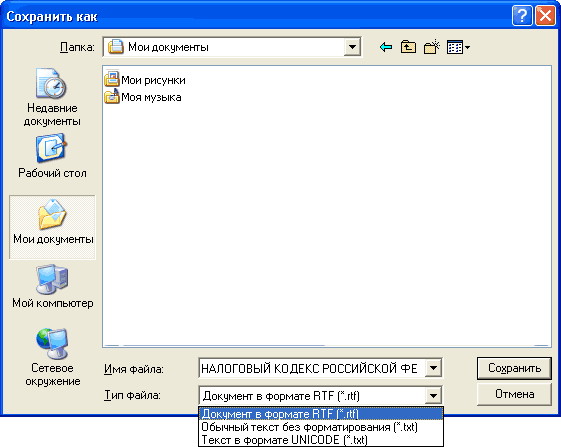
Здесь вы можете:
• Выбрать или создать директорию для сохранения файла;
• Задать новое Имя файла (по умолчанию именем является начало названия документа);
• Выбрать один из трех Типов файла.
Пример 1.
Сохранить в файл фрагмент текста документа
Требуется сохранить в формате *.rtf статью 235 главы 24 Налогового кодекса РФ (часть вторая).
Решение:
1) Находим требуемый документ.
Например, в строке Быстрого поиска набираем: СТАТЬЯ 235 НК РФ.
Нажимаем кнопку
.
2) Налоговый кодекс РФ (часть вторая) будет находиться в верхней части полученного списка документов.
Щелкнув по названию кодекса, мы сразу попадаем на статью 235 "Налогоплательщики".
3) Выделяем текст статьи 235, нажав левую клавишу мыши на названии статьи и, не отпуская эту клавишу, ведем мышь вниз, не доходя до названия следующей статьи 236.
Выделенный фрагмент изменяет свой цвет.
Примечание: выделить нужный фрагмент можно и с помощью клавиши "Insert" или сочетания клавиш "Shift+"Стрелка".
4) Нажимаем кнопку
пиктографического меню, в открывшемся диалоговом окне выбираем любую директорию, например, "Мои документы", задаем имя файла, например, НК2_ст235, выбираем тип файла "Текст в формате RTF (*.rtf)" и нажимаем кнопку "Сохранить".
5) Теперь текст сохраненного фрагмента готов для использования его в текстовом редакторе MS-Word.
Пример 2.
Сохранить в файл весь текст документа
Требуется сохранить в формате *.rtf Приказ Минфина РФ от 30.12.2008 N 148н "Об утверждении Инструкции по бюджетному учету".
Решение:
1) Находим документ.
В поле "Номер" Карточки поиска задаем: 148н; в поле "Принявший орган" выбираем: Минфин РФ.
В Карточке поиска нажимаем кнопку
и переходим в список.
Щелкнув мышью по названию найденного документа, попадаем в его текст.
2) Нажимаем кнопку
пиктографического меню, в открывшемся диалоговом окне выбираем любую директорию, например, "Мои документы", задаем имя файла, например, Минфин_148н, выбираем тип файла "Текст в формате RTF (*.rtf)" и нажимаем кнопку "Сохранить".
3) Теперь текст сохраненного фрагмента готов для использования его в текстовом редакторе MS-WORD.
